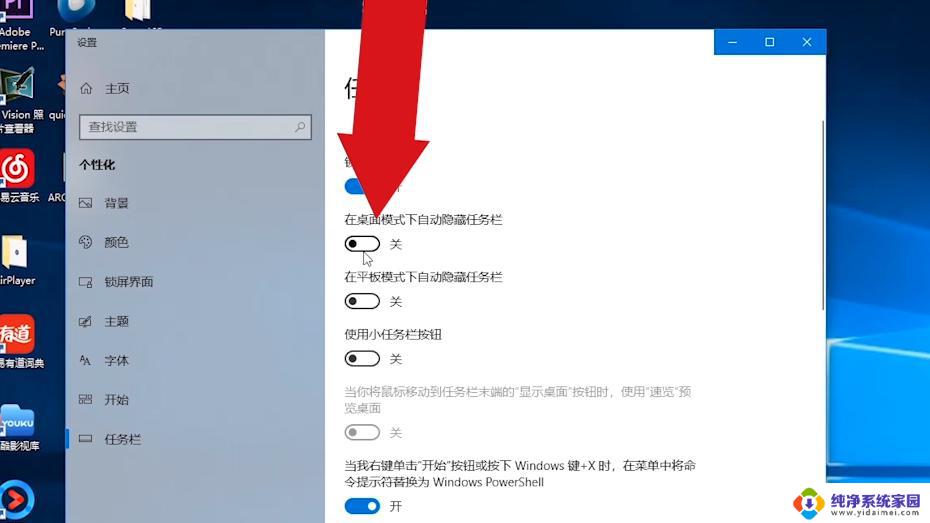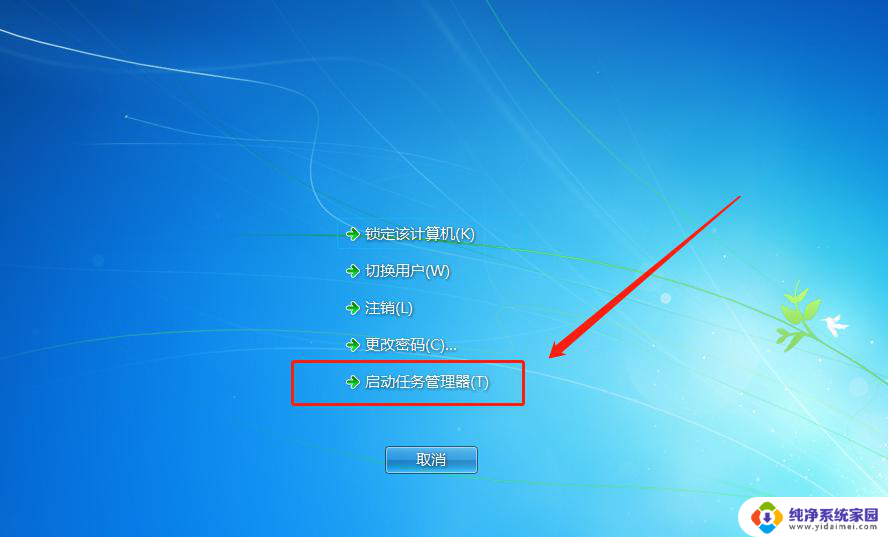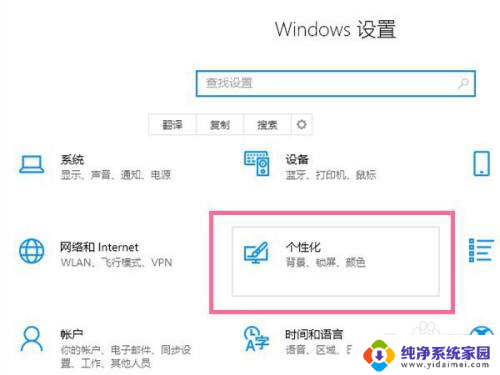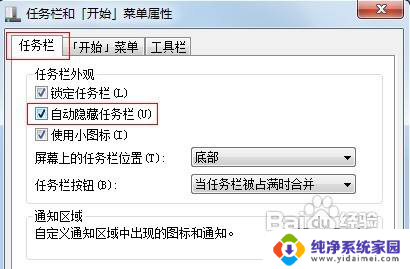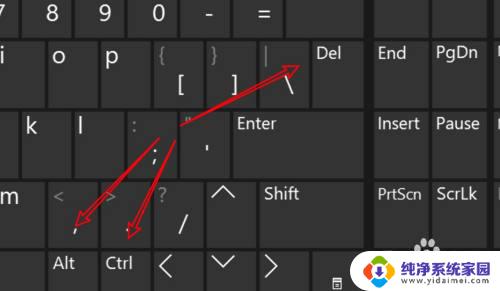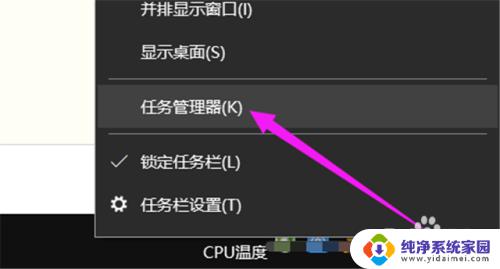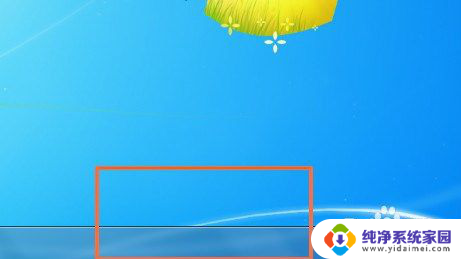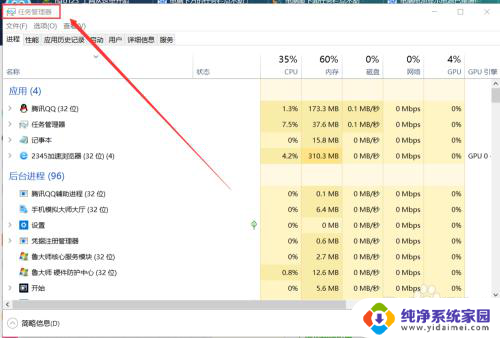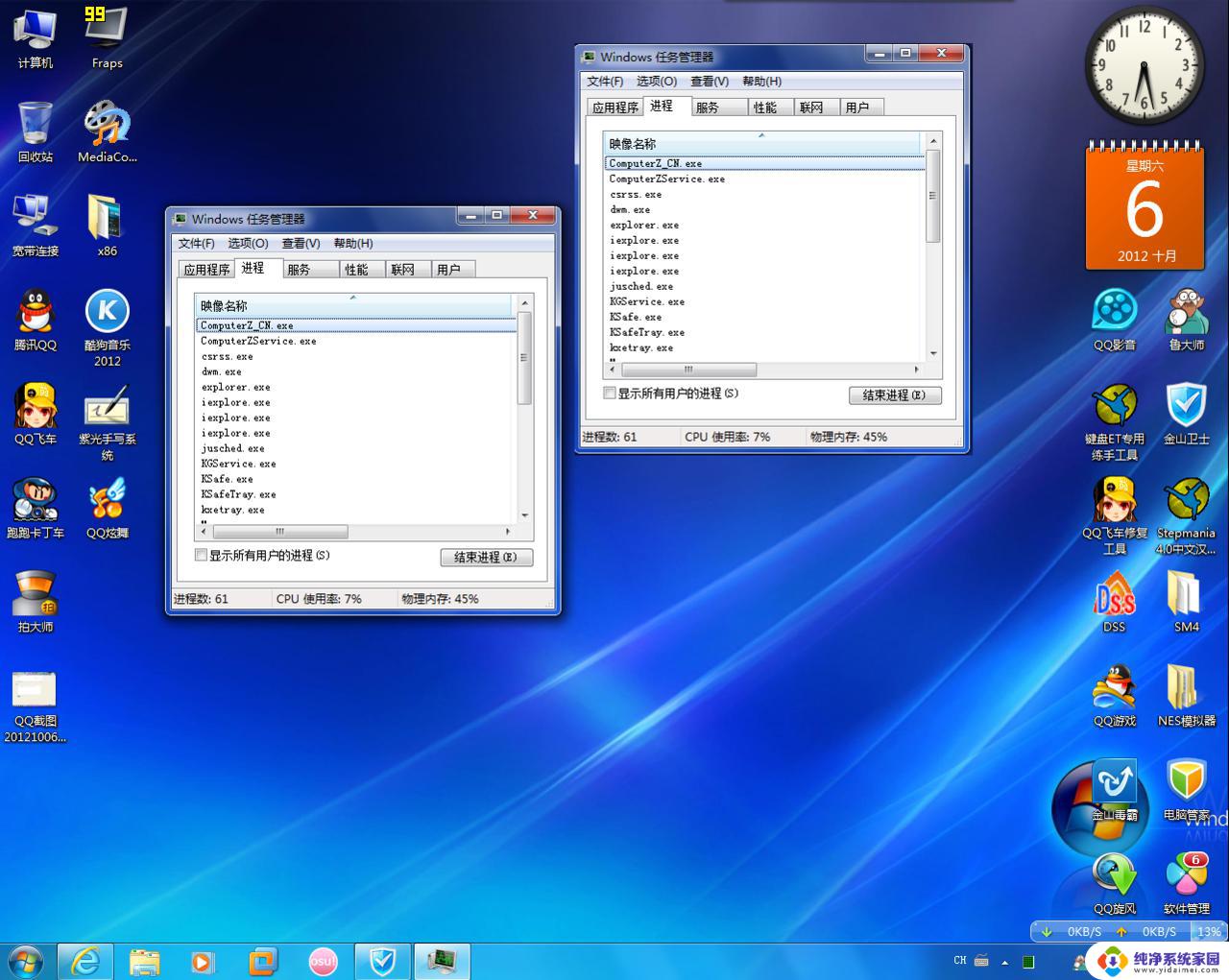笔记本下面任务栏点不动怎么办 笔记本任务栏无法拖动
更新时间:2024-02-26 09:51:34作者:xiaoliu
笔记本是现代生活中不可或缺的工具之一,有时候我们可能会遇到一些小问题,比如笔记本任务栏无法拖动的情况,当我们尝试拖动任务栏却发现它始终固定在屏幕底部时,这可能会给我们的使用体验带来一些不便。如果遇到这种情况,我们该如何解决呢?本文将为大家介绍几种简单有效的方法来解决笔记本任务栏无法拖动的问题,让我们一起来看看吧。
操作方法:
1.同时按下键盘上的ctrl+alt+del键,调出任务管理器界面。
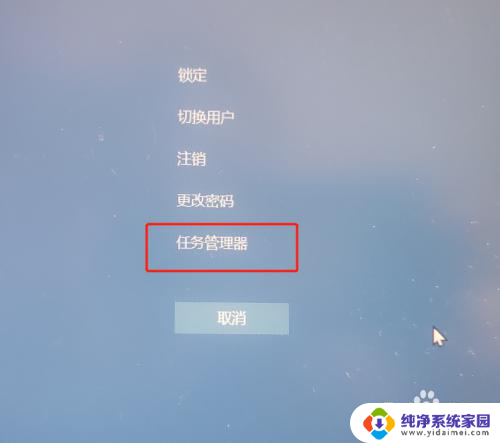
2.进入到任务管理器界面,选择下面的Windows资源管理器。点击鼠标右键,点击重新启动。
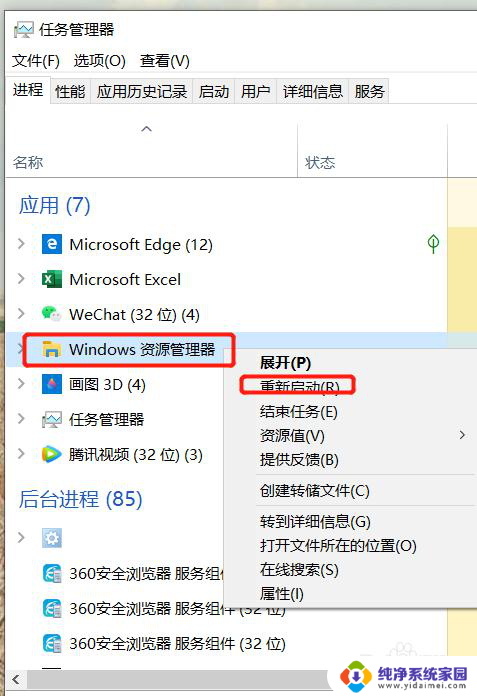
3.点击详细信息,找到explorer.exe.
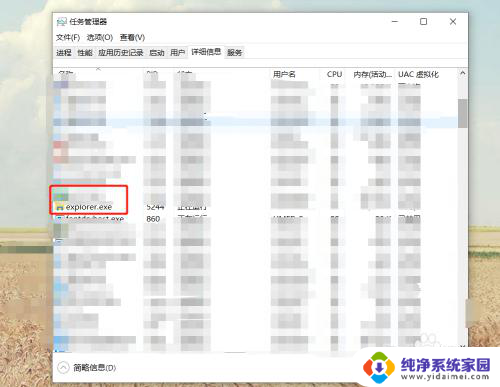
4.点击鼠标右键,在弹出来的对话框中选择结束任务。
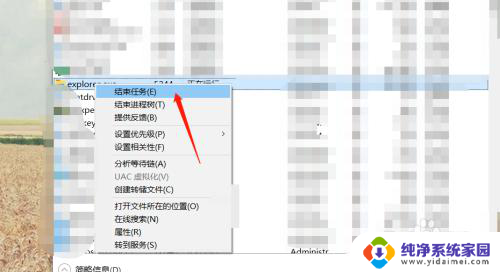
5.最后查看下任务栏是否恢复。

以上就是笔记本上面任务栏点不动的解决方法,如果遇到这种情况,你可以按照以上操作来解决,非常简单快速。